重装系统后Win+E快捷键无法使用怎么办
更新时间:2017-12-13 10:24:22
作者:叶子猪
最近有用户在重装系统后发现Win+E快捷键无法使用了,那么遇到这样的情况我们该怎么办呢?下面小编就给大家介绍一下重装系统后Win+E快捷键无法使用的解决方法。
1.我们先使用另外一个快捷键win+r把电脑的运行窗口打开,然后在方框里输入regedit.exe后按下回车就能够把电脑的注册表编辑器打开了。
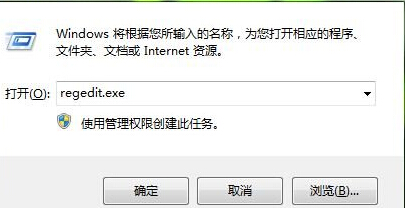
2.然后我们在左侧的菜单里依次打开HKEY_CLASSES_ROOT\Folder\shell\explore\command。
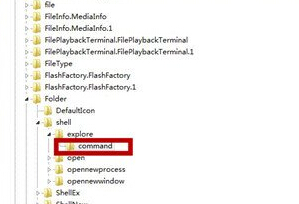
3.我们双击上面路径中找到的command文件夹,然后在右侧的窗口里找到文件DelegateExecute。
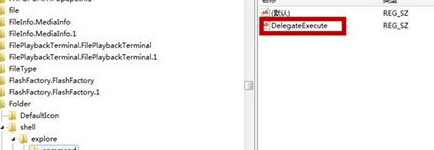
4.我们双击打开这个文件,然后出现字符串的编辑窗口里把数值数据处修改成11dbb47c-a525-400b-9e80-a54615a090c0,最后确定退出设置窗口。
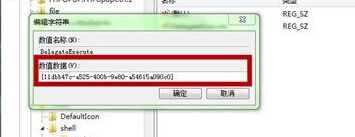
我们在完成上面的设置后需要重启一下系统,这样才可以让刚才的设置生效。
系统重装相关下载
重装系统软件排行榜
重装系统热门教程
- 系统重装步骤
- 一键重装系统win7 64位系统 360一键重装系统详细图文解说教程
- 一键重装系统win8详细图文教程说明 最简单的一键重装系统软件
- 小马一键重装系统详细图文教程 小马一键重装系统安全无毒软件
- 一键重装系统纯净版 win7/64位详细图文教程说明
- 如何重装系统 重装xp系统详细图文教程
- 怎么重装系统 重装windows7系统图文详细说明
- 一键重装系统win7 如何快速重装windows7系统详细图文教程
- 一键重装系统win7 教你如何快速重装Win7系统
- 如何重装win7系统 重装win7系统不再是烦恼
- 重装系统win7旗舰版详细教程 重装系统就是这么简单
- 重装系统详细图文教程 重装Win7系统不在是烦恼
- 重装系统很简单 看重装win7系统教程(图解)
- 重装系统教程(图解) win7重装教详细图文
- 重装系统Win7教程说明和详细步骤(图文)













